word中前两页不显示页码如何操作
- 格式:doc
- 大小:24.00 KB
- 文档页数:1

WORD文档中插入页码的问题一、页码从第二页开始1.选择“插入-页码”,打开“页码”对话框。
2.取消“首页显示页码”复选框中的对钩,然后单击“格式”按钮,打开“页码格式”对话框。
3.“起始页码”后的框中键入数字“0”。
4.按“确定”退出。
二、页码从任意页开始1.将光标定位于需要开始编页码的页首位置。
2.选择“插入-分隔符”,打开“分隔符”对话框,在“分隔符类型”下单击选中“下一页”单选钮。
3.选择“视图-页眉和页脚”,并将光标定位于页脚处。
4.在“页眉和页脚”工具栏中依次进行以下操作:①单击“同前”按钮,断开同前一节的链接。
②单击“插入页码”按钮,再单击“页码格式”按钮,打开“页码格式”对话框。
③在“起始页码”后的框中键入相应起始数字。
④单击“关闭”按钮。
三、页码不连续如“目录”与“正文”的页码均需单独排,可按以下步骤操作:1.将光标定位于需要开始重新编页码的页首位置。
2.选择“插入-分隔符”,打开“分隔符”对话框,在“分隔符类型”下单击以选中“下一页”复选钮。
3.选择“插入—页码”,打开“页码”对话框。
单击“格式”按钮,打开“页码格式”对话框。
4.“起始页码”后的框中键入数字“1”5.按“确定”退出。
四、页码每栏显示文档分栏后,按常规插入页码,只能实现一页一个页码。
如何实现每个分栏一个单独的页码呢?可以利用域的功能1.选择“视图-页眉和页脚”,并将光标定位于页脚处的左栏放页码的位置。
2.同时按下Ctrl+F9功能键,光标位置会出现一个带有阴影的“{ }”,这就是域的标志。
3.在“{ }”内输入“=”后,再同时按下Ctrl+F9功能键,在这次出现的花括号内输入“page”(表示插入“当前页”域代码)。
4.将光标移到内部一对花括号之后,输入“*2-1”,此时,在页脚处得到这样一行域代码:“{={page}*2-1}}”。
5.将光标停留在这个域代码上,按右键选择“更新域”,即可看到当前页左栏的页码。
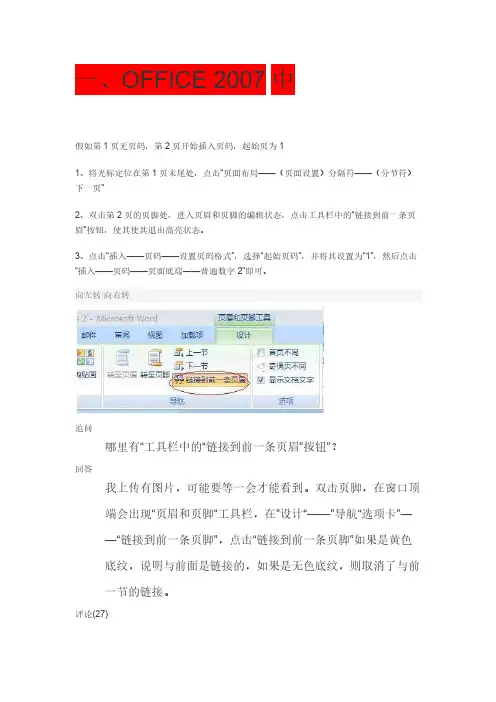
一、OFFICE 2007中假如第1页无页码,第2页开始插入页码,起始页为11、将光标定位在第1页末尾处,点击“页面布局——(页面设置)分隔符——(分节符)下一页”2、双击第2页的页脚处,进入页眉和页脚的编辑状态,点击工具栏中的“链接到前一条页眉”按钮,使其使其退出高亮状态。
3、点击“插入——页码——设置页码格式”,选择“起始页码”,并将其设置为“1”,然后点击“插入——页码——页面底端——普通数字2”即可。
向左转|向右转追问哪里有“工具栏中的“链接到前一条页眉”按钮”?回答我上传有图片,可能要等一会才能看到。
双击页脚,在窗口顶端会出现“页眉和页脚“工具栏,在”设计“——”导航“选项卡”——“链接到前一条页脚”,点击“链接到前一条页脚”如果是黄色底纹,说明与前面是链接的,如果是无色底纹,则取消了与前一节的链接。
评论(27)|盒处,当不同电压回路交叉时,应采用于调试过程中高中资料试卷技术问题,对于差动保护装置高中资料试卷调试技二、OFFICE 2003中Word 2003 中如何从第二页开始插入页眉页脚和页码!!1.将鼠标定位到第一页的末尾,点击“插入”——>“分隔符”——>“下一页”。
2.此时,鼠标定位到第二页的开始,点击“视图”——>“页眉和页脚",此时鼠标定位到第二页的页眉处,点击出来的“页眉和页脚”工具栏中的“链接到前一个”,将其取消,然后可以输入所需的页眉。
3.将鼠标定位到第二页的页脚处,同样首先点击工具栏中的“链接到前一个”,将其取消,然后,需要点击“设置页码格式”,选择“页码编辑”中的“起始页码”,将其设置为1,确定;最后点击工具栏上的“插入页码”即可!!删除页眉线的方法 插入页眉后在其底部加上一条页眉线是默认选项。
如果不需要,可自行删除。
方法是:进入页眉和页脚视图后,将页眉上的内容选中,然后单击格式·边框和底纹。
在边框选项卡设置选项区中选中无,再单击确定即可。
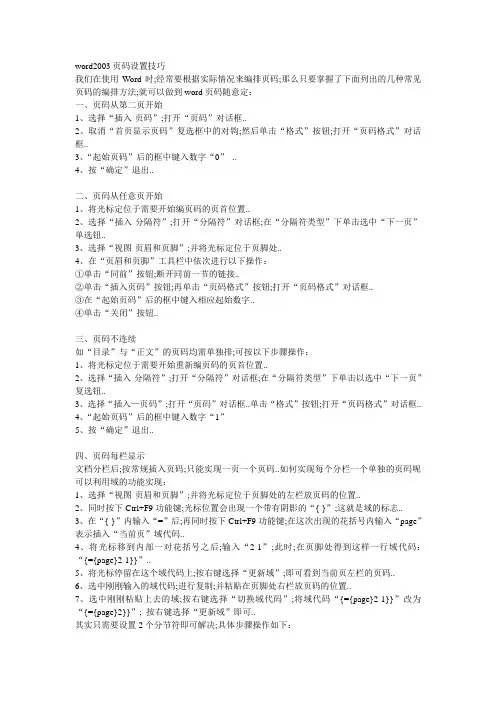
word2003页码设置技巧我们在使用Word时;经常要根据实际情况来编排页码;那么只要掌握了下面列出的几种常见页码的编排方法;就可以做到word页码随意定:一、页码从第二页开始1、选择“插入-页码”;打开“页码”对话框..2、取消“首页显示页码”复选框中的对钩;然后单击“格式”按钮;打开“页码格式”对话框..3、“起始页码”后的框中键入数字“0” ..4、按“确定”退出..二、页码从任意页开始1、将光标定位于需要开始编页码的页首位置..2、选择“插入-分隔符”;打开“分隔符”对话框;在“分隔符类型”下单击选中“下一页”单选钮..3、选择“视图-页眉和页脚”;并将光标定位于页脚处..4、在“页眉和页脚”工具栏中依次进行以下操作:①单击“同前”按钮;断开同前一节的链接..②单击“插入页码”按钮;再单击“页码格式”按钮;打开“页码格式”对话框..③在“起始页码”后的框中键入相应起始数字..④单击“关闭”按钮..三、页码不连续如“目录”与“正文”的页码均需单独排;可按以下步骤操作:1、将光标定位于需要开始重新编页码的页首位置..2、选择“插入-分隔符”;打开“分隔符”对话框;在“分隔符类型”下单击以选中“下一页”复选钮..3、选择“插入—页码”;打开“页码”对话框..单击“格式”按钮;打开“页码格式”对话框..4、“起始页码”后的框中键入数字“1”5、按“确定”退出..四、页码每栏显示文档分栏后;按常规插入页码;只能实现一页一个页码..如何实现每个分栏一个单独的页码呢可以利用域的功能实现:1、选择“视图-页眉和页脚”;并将光标定位于页脚处的左栏放页码的位置..2、同时按下Ctrl+F9功能键;光标位置会出现一个带有阴影的“{ }”;这就是域的标志..3、在“{ }”内输入“=”后;再同时按下Ctrl+F9功能键;在这次出现的花括号内输入“page”表示插入“当前页”域代码..4、将光标移到内部一对花括号之后;输入“2-1”;此时;在页脚处得到这样一行域代码:“{={page}2-1}}”..5、将光标停留在这个域代码上;按右键选择“更新域”;即可看到当前页左栏的页码..6、选中刚刚输入的域代码;进行复制;并粘贴在页脚处右栏放页码的位置..7、选中刚刚粘贴上去的域;按右键选择“切换域代码”;将域代码“{={page}2-1}}”改为“{={page}2}}”; 按右键选择“更新域”即可..其实只需要设置2个分节符即可解决;具体步骤操作如下:1、将光标移到中文摘要第四页的最开头;点击“插入”-“分隔符”;在“分节符类型”中选择“连续”;此时;文档的前三页和后面的部分就分成了2节;2、光标停留在第2节部分;点击“视图”-“页眉和页脚”;默认的是“页眉”;在弹出来的“页眉和页脚”工具栏中点击“在页眉和页脚中切换”按钮;然后点击取消“链接到前一个按钮”这步很重要;这可以使本节与前节的设置不同得以实现;再点击“插入页码”按钮;弹出的页码默认为阿拉伯数字;点击“设置页码格式”按钮;在“数字格式”中可以选择罗马数字格式;在“页码编排”中选择“起始页码”;点击确认..居中的设置可以直接点击点击word工具栏中的“居中”图标;也可通过“格式”-“段落”-“缩进和间距”选项卡中的“对齐方式”来进行;3、再把光标移到正文第六页最前面;其他操作过程同1、2..WORD文档中插入页码的问题一、页码从第二页开始1、选择“插入-页码”;打开“页码”对话框..2、取消“首页显示页码”复选框中的对钩;然后单击“格式”按钮;打开“页码格式”对话框..3、“起始页码”后的框中键入数字“0” ..4、按“确定”退出..二、页码从任意页开始1、将光标定位于需要开始编页码的页首位置..2、选择“插入-分隔符”;打开“分隔符”对话框;在“分隔符类型”下单击选中“下一页”单选钮..3、选择“视图-页眉和页脚”;并将光标定位于页脚处..4、在“页眉和页脚”工具栏中依次进行以下操作:①单击“同前”按钮;断开同前一节的链接..②单击“插入页码”按钮;再单击“页码格式”按钮;打开“页码格式”对话框..③在“起始页码”后的框中键入相应起始数字..④单击“关闭”按钮..三、页码不连续如“目录”与“正文”的页码均需单独排;可按以下步骤操作:1、将光标定位于需要开始重新编页码的页首位置..2、选择“插入-分隔符”;打开“分隔符”对话框;在“分隔符类型”下单击以选中“下一页”复选钮..3、选择“插入—页码”;打开“页码”对话框..单击“格式”按钮;打开“页码格式”对话框..4、“起始页码”后的框中键入数字“1”5、按“确定”退出..四、页码每栏显示文档分栏后;按常规插入页码;只能实现一页一个页码..如何实现每个分栏一个单独的页码呢可以利用域的功能1、选择“视图-页眉和页脚”;并将光标定位于页脚处的左栏放页码的位置..2、同时按下Ctrl+F9功能键;光标位置会出现一个带有阴影的“{ }”;这就是域的标志..3、在“{ }”内输入“=”后;再同时按下Ctrl+F9功能键;在这次出现的花括号内输入“page”表示插入“当前页”域代码..4、将光标移到内部一对花括号之后;输入“2-1”;此时;在页脚处得到这样一行域代码:“{={page}2-1}}”..5、将光标停留在这个域代码上;按右键选择“更新域”;即可看到当前页左栏的页码..6、选中刚刚输入的域代码;进行复制;并粘贴在页脚处右栏放页码的位置..7、选中刚刚粘贴上去的域;按右键选择“切换域代码”;将域代码“{={page}2-1}}”改为“{={page}2}}”;按右键选择“更新域”即可..1、如何设置页眉页脚“视图”→“页眉和页脚”;将会打开页眉页脚编辑工具栏;同时切换到页眉编辑状态;只要在相应的地方输入内容即可..2、什么是“分节符”;如何设置“分节符”就是把文档从插入的分节符处分为两节;可以对每节的页面、格式进行单独设置..设置方法:“插入”→“分隔符”;选择“分节符类型”里的“下一页”即可在指定位置插入分节符..3、文档中有封面有正文;封面中不需要页眉页码;而正文要设置;怎么做①、在封面尾插入“分节符”将封面与正文分节:光标调至要插入分节符的地方;“插入”→“分隔符”→“分节符类型” →“下一页”;②、进行页眉页码编辑:“视图”→“页眉和页脚”;输入页眉内容及插入页码;这时封面和正文都将会有页眉和页码;③、取消每节的“同上一节”设置;以便对每节进行单独编写:将光标调至第2节即正文所在节在页眉;点击页眉页脚编辑工具栏上的“同前”;这样就是取消“同上一节”的设置;使得两节的页眉可以分别设置因为默认设置为“同前”;否则无论修改哪一节;另一节都会跟着改变的;同理;页脚也同样处理..④、取消封面页眉文字:光标调至第1节的页眉;删除页眉文字;此时将还有默认下划线存在;同样取消页码即可;⑤、删除页眉中的下划线:全选页眉注意;一定要将段落标记也选入..也可以三击鼠标左键;“格式”→“边框和底纹”→ “边框”→“无”;注意对话框右下解的“应用范围”应该是“段落”;再点击“确定”即可取消下划线;⑥、在正文页眉或页脚设置页码:若直接插入页码;会将封面页做为第1页;顺序下排..这时;只要选中页码;点击页眉页脚编辑工具栏中的“设置页码格式”→“页码编排”→“起始页码”;输入相应数字即可..想从哪个页数开始都行这样设置下来;封面既无页眉也无页码..当然;第①~③顺序不要变;后面几项可以颠倒顺序..举一反三;对于对章节或多封面的文档;重复使用这些设置即可做到每章节页眉不同;页码不同了..4、带表格的文档;排版时总是会将编辑好的表格打乱;怎么办为防止编辑好的表格因为格式的变动而被打乱;在表格前后插入“分页符”即可保证无论如何排版都不有打乱表格:“插入”→“分隔符”→“分隔符类型”→“分页符”..5、竖排页面的文档中;突然需要某页进行横排;怎么办在需要横排的页前页后分别设置两个“分节符”;然后对此页进行“页面设置”;选择版面“横向”即可..6、“分节符”与“分页符”的区别是什么这两种符;都可以将页面单独分页;有时候看上去一样的功能;很难区别..其实主要的一点区别就是“分节符”分开的每个节都可以进行不同的页面、页眉、页脚、页码的设置;而分页符则不能..7、一个文档有多个章节;每个章节有不同的封面;同时文档中还有很多表格;有横版;有竖版;却要求每个章节页眉内容不同、页码相连、每章封面不排页码、无论横版竖版统一页眉以供装订;需要怎么样操作①、插入“分节符”;将文档分为若干个节:光标调至每个章节、章节封面、不同方向版面的最后一个字符后;“插入”→“分隔符”→“分节符类型”“下一页”;重复操作;②、取消每节的“同上一节”设置:将光标调至页眉;点击页眉页脚编辑工具栏上的“同前”;这样就是取消“同上一节”的设置;以便对每节的页眉页脚进行单独设置而不会改变其它节的内容;页脚也同样处理..③、进行页眉页码编辑:在相应位置输入页眉内容及插入页码;④、取消封面页眉文字:光标调至封面的页眉;删除页眉文字;此时将还有默认下划线存在;同样取消页码即可;⑤、删除页眉中的下划线:全选要取消的页眉注意;一定要将段落标记也选入..也可以三击鼠标左键;“格式”→“边框和底纹”→ “边框”→“无”;注意对话框右下解的“应用范围”应该是“段落”;再点击“确定”即可取消下划线;⑥、在正文页眉或页脚设置页码:若直接插入页码;会将封面页也排序..这时;只要选中页码;点击页眉页脚编辑工具栏中的“设置页码格式”→“页码编排”→“起始页码”;输入相应数字即可..想从哪个页数开始都行⑦、重新编辑不同方向页面的页眉页脚:竖版文档中的横版页面的页眉将默认在长边;而竖版页面的页眉在短边;这就需要进行调整..a、取消横版页面的页眉和页脚:见④、⑤;b、在页眉处插入文本框:光标调至页眉;“插入”→“文本框”→“竖排”;按鼠标左键;光标变为“+”;不放;画一个文本框;输入文字;将文字和段落标记均选中;“格式”→“边框和底纹”→ “边框”→“自定义”;选择“线型”、“颜色”、“宽度”;在“预览”里选择下边框线;“确定”;c、调整文字方向:选中页眉文本框中的文字;“格式”→“文字方向”;调整相应的文字方向;d、页码设置:对页码也是如此操作即可;只是文本框中插入的是页码而已;e、取消文本框的框线:将鼠标点至文本框边界;当光标变为十字箭头时;双击鼠标左键;出现“设置文本框格式”对话框;将“线条”设置为“无”;即可消除文本框的外框线了..f、将页眉页码文本框放至\相应位置:当光标高为十字箭头时;按左键不放拉至相应位置即可..只要设置好一个版面;以后相同版面就可使用粘贴功能进行复制了..。
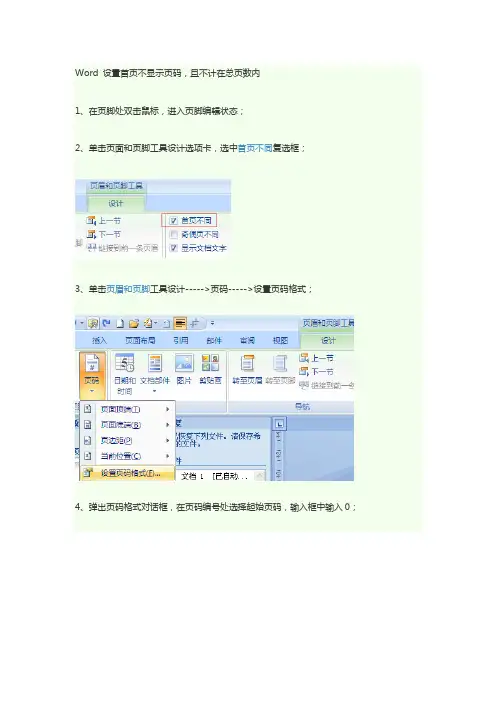
Word 设置首页不显示页码,且不计在总页数内1、在页脚处双击鼠标,进入页脚编辑状态;2、单击页面和页脚工具设计选项卡,选中首页不同复选框;3、单击页眉和页脚工具设计----->页码----->设置页码格式;4、弹出页码格式对话框,在页码编号处选择起始页码,输入框中输入0;5、单击页眉和页脚工具设计----->页码----->页面底端----加粗显示的数字2;6、按Alt+F9,这时页码转换为域代码,变成:{ PAGE } / { NUMPAGES } ;7、这个时候,可以选中{ NUMPAGES },然后按ctrl+x 剪切,再按ctrl+F9,出现大括号(即域括号),然后在域括号中按ctrl+v 将{ NUMPAGES }粘贴进去。
再{ NUMPAGES } 两边输入= 和-1 。
8、此时显示为: { PAGE } / { ={ NUMPAGES }-1 } ,(注:大括号不能从键盘上输入,等号=的前面和-1的后面有空格)。
9、再按Alt+F9,域代码转换为直观页码。
说明:标记黄色的仔细看。
这里的大括号{} 是不能通过键盘输入的,通过ctrl+F9组合键录入。
《图形的旋转》教学案例片断设计刘杏仪教学内容:北师大版小学数学四年级上册54页“图形的旋转”。
教学过程(一)创设情境。
情景引入1、电脑出示课本P54图案(如图1)师:请同学们仔细观察图案,你觉得这个图案像什么?生1:像风车。
师:这是一只小朋友很喜欢玩的风车。
请两个小朋友和老师一起玩一玩。
(生操作)师:其他孩子请注意风车是怎样运动的?谁来说说,在风车的运动中,你看出了什么?生:风车在转动师:这里用到了我们学过的哪些数学知识?生:用到了我们学过的旋转。
师:好,这节课我们就来探究《图形的旋转》,板书课题。
二,让学生理解旋转的中心点,方向,师:在刚才的风车运动方式中,我们可以看到风车始终是围绕一个点旋转的, 所有的旋转图形都是有一个旋转点的.这个点我们就把它叫做中心点O.师:出示钟面,并演示时针分针的转动,在数学里,我把向这个方向旋转的方向叫做什么方向?生: 顺时针方向师:我们把向这个方向旋转的方向又叫做什么方向?生:逆时针方向。
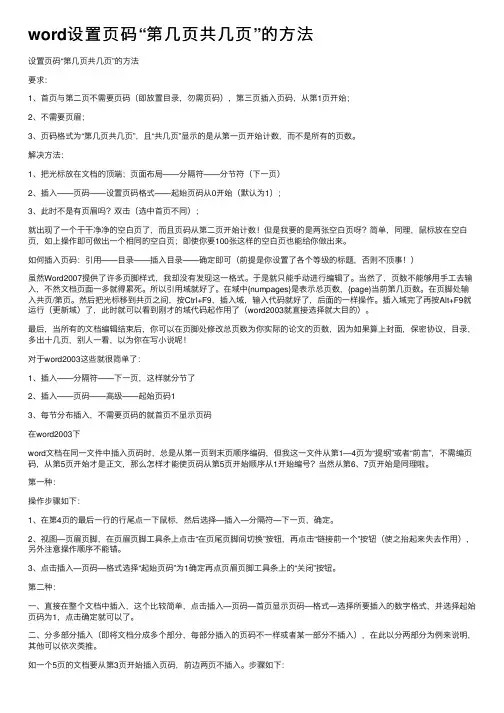
word设置页码“第⼏页共⼏页”的⽅法设置页码“第⼏页共⼏页”的⽅法要求:1、⾸页与第⼆页不需要页码(即放置⽬录,勿需页码),第三页插⼊页码,从第1页开始;2、不需要页眉;3、页码格式为“第⼏页共⼏页”,且“共⼏页”显⽰的是从第⼀页开始计数,⽽不是所有的页数。
解决⽅法:1、把光标放在⽂档的顶端;页⾯布局——分隔符——分节符(下⼀页)2、插⼊——页码——设置页码格式——起始页码从0开始(默认为1);3、此时不是有页眉吗?双击(选中⾸页不同);就出现了⼀个⼲⼲净净的空⽩页了,⽽且页码从第⼆页开始计数!但是我要的是两张空⽩页呀?简单,同理,⿏标放在空⽩页,如上操作即可做出⼀个相同的空⽩页;即使你要100张这样的空⽩页也能给你做出来。
如何插⼊页码:引⽤——⽬录——插⼊⽬录——确定即可(前提是你设置了各个等级的标题,否则不顶事!)虽然Word2007提供了许多页脚样式,我却没有发现这⼀格式。
于是就只能⼿动进⾏编辑了。
当然了,页数不能够⽤⼿⼯去输⼊,不然⽂档页⾯⼀多就得累死。
所以引⽤域就好了。
在域中{numpages}是表⽰总页数,{page}当前第⼏页数。
在页脚处输⼊共页/第页。
然后把光标移到共页之间,按Ctrl+F9,插⼊域,输⼊代码就好了,后⾯的⼀样操作。
插⼊域完了再按Alt+F9就运⾏(更新域)了,此时就可以看到刚才的域代码起作⽤了(word2003就直接选择就⼤⽬的)。
最后,当所有的⽂档编辑结束后,你可以在页脚处修改总页数为你实际的论⽂的页数,因为如果算上封⾯,保密协议,⽬录,多出⼗⼏页,别⼈⼀看,以为你在写⼩说呢!对于word2003这些就很简单了:1、插⼊——分隔符——下⼀页,这样就分节了2、插⼊——页码——⾼级——起始页码13、每节分布插⼊,不需要页码的就⾸页不显⽰页码在word2003下word⽂档在同⼀⽂件中插⼊页码时,总是从第⼀页到末页顺序编码,但我这⼀⽂件从第1—4页为“提纲”或者“前⾔”,不需编页码,从第5页开始才是正⽂,那么怎样才能使页码从第5页开始顺序从1开始编号?当然从第6、7页开始是同理啦。
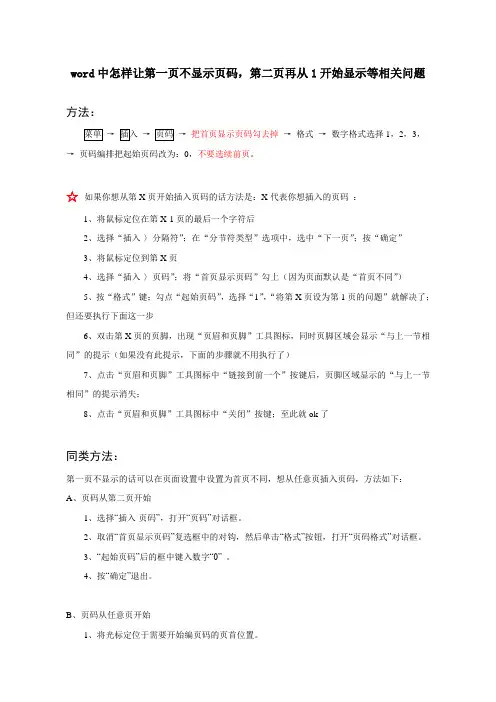
word中怎样让第一页不显示页码,第二页再从1开始显示等相关问题方法:→→→把首页显示页码勾去掉→格式→数字格式选择1,2,3,→页码编排把起始页码改为:0,不要选续前页。
☆如果你想从第X页开始插入页码的话方法是:X代表你想插入的页码:1、将鼠标定位在第X-1页的最后一个字符后2、选择“插入-〉分隔符”;在“分节符类型”选项中,选中“下一页”;按“确定”3、将鼠标定位到第X页4、选择“插入-〉页码”;将“首页显示页码”勾上(因为页面默认是“首页不同”)5、按“格式”键;勾点“起始页码”,选择“1”,“将第X页设为第1页的问题”就解决了;但还要执行下面这一步6、双击第X页的页脚,出现“页眉和页脚”工具图标,同时页脚区域会显示“与上一节相同”的提示(如果没有此提示,下面的步骤就不用执行了)7、点击“页眉和页脚”工具图标中“链接到前一个”按键后,页脚区域显示的“与上一节相同”的提示消失;8、点击“页眉和页脚”工具图标中“关闭”按键;至此就ok了同类方法:第一页不显示的话可以在页面设置中设置为首页不同,想从任意页插入页码,方法如下:A、页码从第二页开始1、选择“插入-页码”,打开“页码”对话框。
2、取消“首页显示页码”复选框中的对钩,然后单击“格式”按钮,打开“页码格式”对话框。
3、“起始页码”后的框中键入数字“0” 。
4、按“确定”退出。
B、页码从任意页开始1、将光标定位于需要开始编页码的页首位置。
2、选择“插入-分隔符”,打开“分隔符”对话框,在“分隔符类型”下单击选中“下一页”单选钮。
3、选择“视图-页眉和页脚”,并将光标定位于页脚处。
4、在“页眉和页脚”工具栏中依次进行以下操作:①单击“同前”按钮,断开同前一节的链接。
②单击“插入页码”按钮,再单击“页码格式”按钮,打开“页码格式”对话框。
③在“起始页码”后的框中键入相应起始数字。
④单击“关闭”按钮。
C、页码不连续如“目录”与“正文”的页码均需单独排,可按以下步骤操作:1、将光标定位于需要开始重新编页码的页首位置。
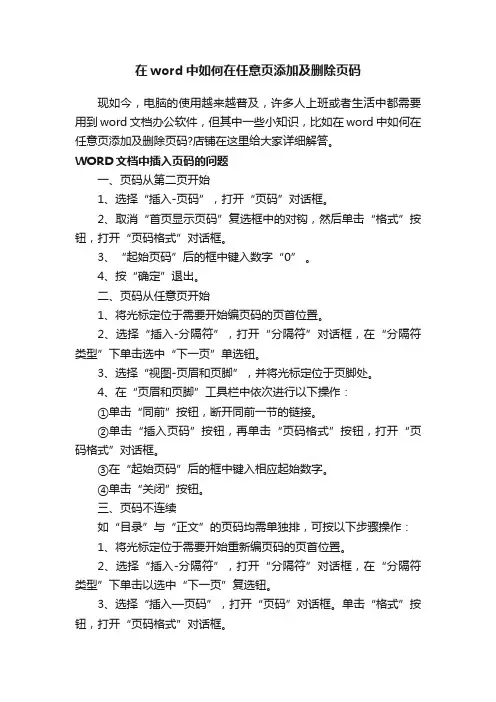
在word中如何在任意页添加及删除页码现如今,电脑的使用越来越普及,许多人上班或者生活中都需要用到word文档办公软件,但其中一些小知识,比如在word中如何在任意页添加及删除页码?店铺在这里给大家详细解答。
WORD文档中插入页码的问题一、页码从第二页开始1、选择“插入-页码”,打开“页码”对话框。
2、取消“首页显示页码”复选框中的对钩,然后单击“格式”按钮,打开“页码格式”对话框。
3、“起始页码”后的框中键入数字“0” 。
4、按“确定”退出。
二、页码从任意页开始1、将光标定位于需要开始编页码的页首位置。
2、选择“插入-分隔符”,打开“分隔符”对话框,在“分隔符类型”下单击选中“下一页”单选钮。
3、选择“视图-页眉和页脚”,并将光标定位于页脚处。
4、在“页眉和页脚”工具栏中依次进行以下操作:①单击“同前”按钮,断开同前一节的链接。
②单击“插入页码”按钮,再单击“页码格式”按钮,打开“页码格式”对话框。
③在“起始页码”后的框中键入相应起始数字。
④单击“关闭”按钮。
三、页码不连续如“目录”与“正文”的页码均需单独排,可按以下步骤操作:1、将光标定位于需要开始重新编页码的页首位置。
2、选择“插入-分隔符”,打开“分隔符”对话框,在“分隔符类型”下单击以选中“下一页”复选钮。
3、选择“插入—页码”,打开“页码”对话框。
单击“格式”按钮,打开“页码格式”对话框。
4、“起始页码”后的框中键入数字“1”5、按“确定”退出。
四、页码每栏显示文档分栏后,按常规插入页码,只能实现一页一个页码。
如何实现每个分栏一个单独的页码呢?可以利用域的功能1、选择“视图-页眉和页脚”,并将光标定位于页脚处的左栏放页码的位置。
2、同时按下Ctrl+F9功能键,光标位置会出现一个带有阴影的“{ }”,这就是域的标志。
3、在“{ }”内输入“=”后,再同时按下Ctrl+F9功能键,在这次出现的花括号内输入“page”(表示插入“当前页”域代码)。
![[讲解]word如何去掉首页及目录页码](https://uimg.taocdn.com/4b47ec2311661ed9ad51f01dc281e53a5802512f.webp)
word如何去掉首页及目录页码Word文档里页眉页脚和页码的问题,比如怎样做才能在封面不出现页眉页脚?怎样让各章节的页眉页脚各不相同?怎样让目录和正文有各自不同的页码?其实只需插入分节符,将文档分成几节,各节就可以单独设置页边距、页面的方向、页眉和页脚以及页码等格式。
一、插入分节符的方法将光标放在需要分节的地方(上一节的结尾处或下一节的开始处),操作菜单“插入”→“分隔符”,就弹出“分隔符”对话框。
点选一个“分节符类型”后点击“确定”,一个分节符就插到光标处,文档就被分节符分成了两节,根据需要还可以进一步分成若干节。
点击菜单“视图”→“普通”,在普通视图里可以看到分节符,选中分节符,按“Del”键可以将分节符删除,分节符被删除以后,原来的前后两节就合并成了一节。
如果选择的分节符类型是“下一页”,分节符后的文字就被移到下一页,下一页就成了新的一节开始的地方,这是最常用的方式。
如果选择的分节符类型是“连续”,分节符后的文字不会移动到下一页,新的一节就在页内开始。
如果选择的分节符类型是“偶数页”或“奇数页”,分节符后的文字就被移动到下一个偶数页或奇数页并成为新的一节开始的地方。
如果在某页的第一行的行首插入分节符,分节符类型无论是选择“下一页”还是“连续”的效果都没有区别,这一页就是新的一节开始的地方。
二、让文档的不同部分具有不同的页眉页脚假如希望一篇文档的目录页和正文页有不同的页眉页脚可以下列步骤操作。
1、在正文第一行行首插入分节符,分节符类型选择“下一页”或“连续”都可以。
2、将光标放在目录页,操作菜单“视图”→“页眉和页脚”,就弹出了一个“页眉和页脚”工具条和页眉编辑框。
工具条里从“关闭”向左依次是“显示下一项”、“显示上一项”、“在页眉和页脚间切换”、“链接到上一个”、“显示/隐藏文档文字”、“页面设置”、“插入时间”、“插入日期”、“设置页码格式”、“插入页数”、“插入页码”等按钮。
点击“显示下一项”就可以编辑下一节的页眉页脚,点击“显示上一项”就可以编辑上一节的页眉页脚,点击“在页眉和页脚间切换”就可以选择编辑页眉或页脚,点击“链接到上一个”就可以选择本节的页眉页脚是否和上一节保持一样。
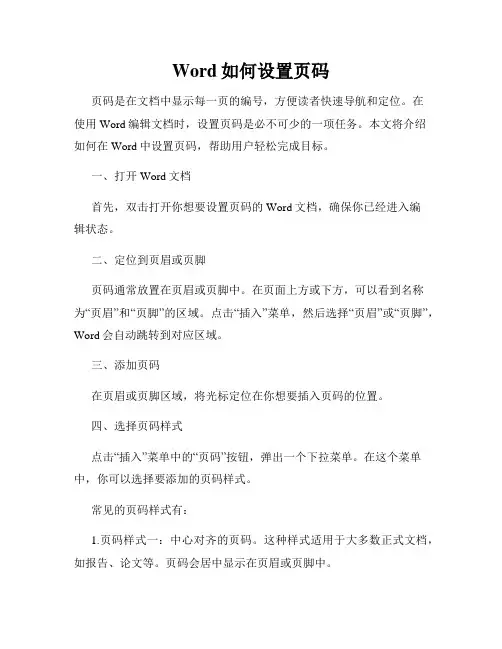
Word如何设置页码页码是在文档中显示每一页的编号,方便读者快速导航和定位。
在使用Word编辑文档时,设置页码是必不可少的一项任务。
本文将介绍如何在Word中设置页码,帮助用户轻松完成目标。
一、打开Word文档首先,双击打开你想要设置页码的Word文档,确保你已经进入编辑状态。
二、定位到页眉或页脚页码通常放置在页眉或页脚中。
在页面上方或下方,可以看到名称为“页眉”和“页脚”的区域。
点击“插入”菜单,然后选择“页眉”或“页脚”,Word会自动跳转到对应区域。
三、添加页码在页眉或页脚区域,将光标定位在你想要插入页码的位置。
四、选择页码样式点击“插入”菜单中的“页码”按钮,弹出一个下拉菜单。
在这个菜单中,你可以选择要添加的页码样式。
常见的页码样式有:1.页码样式一:中心对齐的页码。
这种样式适用于大多数正式文档,如报告、论文等。
页码会居中显示在页眉或页脚中。
2.页码样式二:右对齐的页码。
这种样式适用于包含右对齐页眉或页脚文本的文档。
页码会右对齐显示在页眉或页脚中。
3.页码样式三:左对齐的页码。
这种样式适用于包含左对齐页眉或页脚文本的文档。
页码会左对齐显示在页眉或页脚中。
选择适合你文档风格的页码样式,点击即可插入到页面中。
五、调整页码格式Word默认情况下,页码从第一页开始编号。
如果你想要更改页码起始编号,可以进行如下操作:1.在插入页码后,选中页码所在的区域。
2.点击“插入”菜单中的“页码”按钮,然后选择“格式页码”。
3.在弹出窗口中,可以选择页码起始编号。
一般会从“1”开始,但你也可以选择其他数字作为起始编号。
4.调整完毕后,点击“确定”按钮即可。
六、设置不同的页码格式有些文档需要在不同的章节中使用不同的页码格式,如前言、正文和附录等。
Word可以满足这种需求,只需要进行以下设置:1.在需要开始新的页码格式的章节前,先插入一个分节符。
2.选择章节分割线后的页码区域。
3.点击“插入”菜单中的“页码”按钮,选择要应用的页码样式。
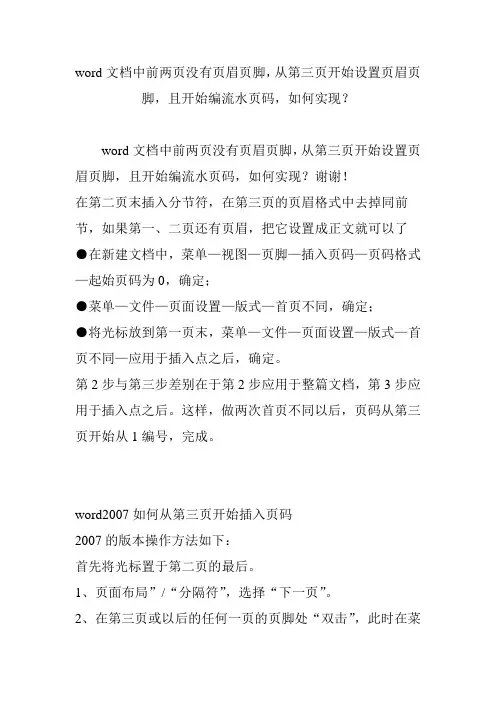
word文档中前两页没有页眉页脚,从第三页开始设置页眉页脚,且开始编流水页码,如何实现?
word文档中前两页没有页眉页脚,从第三页开始设置页眉页脚,且开始编流水页码,如何实现?谢谢!
在第二页末插入分节符,在第三页的页眉格式中去掉同前节,如果第一、二页还有页眉,把它设置成正文就可以了●在新建文档中,菜单—视图—页脚—插入页码—页码格式—起始页码为0,确定;
●菜单—文件—页面设置—版式—首页不同,确定;
●将光标放到第一页末,菜单—文件—页面设置—版式—首页不同—应用于插入点之后,确定。
第2步与第三步差别在于第2步应用于整篇文档,第3步应用于插入点之后。
这样,做两次首页不同以后,页码从第三页开始从1编号,完成。
word2007如何从第三页开始插入页码
2007的版本操作方法如下:
首先将光标置于第二页的最后。
1、页面布局”/“分隔符”,选择“下一页”。
2、在第三页或以后的任何一页的页脚处“双击”,此时在菜
单栏上看到页眉页脚的“设计”选项卡上的“链接到前一条页眉”按钮,若其成“高亮”状态,则单击它,这时就取消了刚刚双击处页脚右边显示的“与上一节相同”,“与上一节相同”消失了,表明从这里开始设置页脚可以从第一页或者自己需要的页码开始。
然后点击页眉页脚工具栏上的设置页码格式按钮,选择页码编排的起始页码,输入1,然后选择格式,就行了。
页眉同上设置,可以让第三页的页眉不同于前面的页眉。
![word文档页码各种设置[试题]](https://uimg.taocdn.com/e2f13f685bcfa1c7aa00b52acfc789eb172d9e86.webp)
如何在word中设置多个页码级? 如何设置word前几页不显示页码?一.插入分节符:1、单击需要插入分节符位置2、单击“插入”菜单中“分隔符”命令3、在“分节符类型”下单击说明了所需新节的开始位置选项二.要使页眉与页脚不同.首先要在每一节结尾处插入分节符(不是分隔符哦!)将你所需要的节分开.这样做完后双击你的页脚或页眉就会出现第一节.第二节.第三节等字样.三. 要使每一节单独使用不同的页码,可双击页脚.进入页脚后.找到"链接到前一条页眉(或页脚)"这一项(是个小地球的图标),点它.这样右面那个"与上节相同"就消失了.可以单独编辑页眉与页脚的页码四.插入页码word中如何设置不连续页码关键词:Word 页码不连续页眉页脚Word编写页码时,经常会遇到:封面不需要页码,目录、正文的各章各自从第一页开始设置页码等情况。
如果简单的在页眉页脚插入页码,只会得到连续的页码编号,此时该如何是好呢?下面是编制不连续页码的简单步骤:1、插入分节符。
分别在封面、目录、正文各章节的页末,插入-〉分隔符-〉在分节符里选择下一页。
注意:如果已插入分页符,或者插入“手动”分页符(或硬分页符),请事先删除分页符。
2、视图-〉页眉和页脚-〉在页脚插入页码。
3、编辑页脚页码。
分别选择封面、目录、正文各章等起始页的页码,在“页眉和页脚”浮动的窗口中,点击“链接到前一个”,取消各节之间的联系;点击“设置页码格式”图标,均设置成起始页码,页码内容为1(或根据需要设置成2,3等,或点击“数字格式”设置成如甲乙丙、I II III 之类的页码格式),确定。
4、删除不需要页码的页脚。
到第一页(封面)的页面,双击页脚,把页码删除。
这时,就会看到:第一页(封面)没有页码,目录、正文各章的页码均是各自从第一页开始标起word 插入删除页码;WORD中编辑页码方法大全word 插入删除页码WORD中编辑页码方法大全ansan BY - 2006-12-19 14:00:00在Word文档中设置页码并不是一件难事。
word中设置从第二页开始显示页码1|Word中设置从第二页开始显示页
码1的操作方法
【--个人简历封面】
有时我们的word文档第一页是封面,不需要页码,要从第二页开始变页码为1。
如何在word里完成这样的页码设置。
今天,就教大家在Word中设置从第二页开始显示页码1的操作方法。
Word中设置从第二页开始显示页码1的操作步骤
首先,点击功能区的【插入】按钮。
选择在页面底端插入一个页码。
插入完成效果如下,第一页的封皮也有页码,编号为1。
第二页的正文部分编号为2,我们想把第二页的页码改变成1。
把光标放在第一页封皮,选择【页面布局】-【分节符】-【下一页】。
双击第二页的页脚,就会发现从第二页开始就已经是第
2节了。
再次选择【插入】按钮。
选择【设置页码格式】。
将【起始页码】改为1,然后点击【确定】按钮即可。
这样操作完毕后,第二页就可以显示页码1了。
Word中设置从第二页开始显示页码1的操作方法相关文章:
1.word从第二页设置页码的两种方法
2.word如何从第二页开始插入页码
3.Word中进行设置正文页码从1开始的操作方法
4.Word2010中第二页开始设置页码的操作方法
5.word中怎么从指定页设置页码的两种方法
6.word 文档第二页开始怎么设置页码
7.word中怎么从第三页设置页码的两种方法
8.word2007页码从第二页开始怎么设置
9.怎么设置Word第1、2页不显示页码从第3页开始显示页码。
word页码设置技巧及快捷键第一部分 word 文档中插入页码的问题一、页码从第二页开始1.选择“插入-页码”,打开“页码”对话框。
2.取消“首页显示页码”复选框中的对钩,然后单击“格式”按钮,打开“页码格式”对话框。
3.3、“起始页码”后的框中键入数字“0”。
4.按“确定”退出。
二、页码从任意页开始1.将光标定位于需要开始编页码的页首位置。
2.选择“插入-分隔符”,打开“分隔符”对话框,在“分隔符类型”下单击选中“下一页”单选钮。
3.选择“视图-页眉和页脚”,并将光标定位于页脚处。
4.在“页眉和页脚”工具栏中依次进行以下操作:①单击“同前”按钮,断开同前一节的链接。
②单击“插入页码”按钮,再单击“页码格式”按钮,打开“页码格式”对话框。
③在“起始页码”后的框中键入相应起始数字。
④单击“关闭”按钮。
三、页码不连续如“目录”与“正文”的页码均需单独排,可按以下步骤操作:1.将光标定位于需要开始重新编页码的页首位置。
2.选择“插入-分隔符”,打开“分隔符”对话框,在“分隔符类型”下单击以选中“下一页”复选钮。
3.选择“插入—页码”,打开“页码”对话框。
单击“格式”按钮,打开“页码格式”对话框。
4.4、“起始页码”后的框中键入数字“1”5.按“确定”退出。
四、页码每栏显示文档分栏后,按常规插入页码,只能实现一页一个页码。
如何实现每个分栏一个单独的页码呢可以利用域的功能1.选择“视图-页眉和页脚”,并将光标定位于页脚处的左栏放页码的位置。
2.同时按下Ctrl+F9功能键,光标位置会出现一个带有阴影的“{ }”,这就是域的标志。
3.在“{ }”内输入“=”后,再同时按下Ctrl+F9功能键,在这次出现的花括号内输入“page”(表示插入“当前页”域代码)。
4.将光标移到内部一对花括号之后,输入“*2-1”,此时,在页脚处得到这样一行域代码:“{={page}*2-1}}”。
5.将光标停留在这个域代码上,按右键选择“更新域”,即可看到当前页左栏的页码。
Word中如何设置页面的页面编号和页码格式在使用Word编辑文档时,我们经常需要在页面上添加页码,以方便读者查看每一页的编号。
Word提供了设置页面编号和页码格式的功能,本文将介绍如何在Word中设置页面的页面编号和页码格式。
一、设置页面的页面编号在Word中,我们可以选择在页面的不同位置添加页面编号,如页眉、页脚或页面正文的某个位置。
下面以在页脚添加页面编号为例,介绍具体的设置步骤:1. 首先,打开你的Word文档,在要设置页面编号的页面上点击鼠标右键,选择“在页脚处编辑页脚”。
2. 在页脚编辑模式下,你可以选择在左侧、中间或右侧插入页面编号。
点击插入位置,即可插入“页码”字段。
3. 页面编号默认为阿拉伯数字形式,如果你想使用罗马数字、字母或其他格式来表示页面编号,可以点击“页面编号格式”按钮,在弹出的菜单中选择合适的编号格式。
4. 如果你想在首页或某几页不显示页面编号,可以另外设置。
点击“不同的首页”或“不同的奇偶页”按钮,然后删除或隐藏对应页面的页码。
5. 当你完成设置后,点击“关闭页眉和页脚”按钮退出页脚编辑模式即可。
二、设置页码格式除了设置页面编号,Word还提供了丰富的页码格式选择,以满足不同需求。
下面介绍如何设置页码格式:1. 在设置页码的页面上,点击“插入”选项卡中的“页码”按钮。
2. 在弹出的菜单中,可以选择多种不同的页码样式,如在页脚居中显示、右下角显示等。
3. 如果你想自定义页码格式,可以选择“格式页码”选项。
在弹出的对话框中,你可以设置起始编号、编号格式、对齐方式等。
4. 在某些情况下,你可能只想在当前页面开始计数页码,而不是从文档的第一页开始计数。
在“格式页码”对话框中,你可以设置“起始页码”,将当前页面视为起始页。
5. 设置完成后,点击“确定”按钮即可应用新的页码格式。
总结:通过以上的操作,我们可以灵活地设置页面的页面编号和页码格式。
无论是在商务文档还是学术论文中,Word提供了多种样式和选项,以满足不同格式要求。
Word中的快捷键Ctrl+B加粗Alt+Ctrl+M插入批注Ctrl+C复制Ctrl+D格式字体Ctrl+E居中Ctrl+G定位Ctrl+H替换Ctrl+I字体倾斜Ctrl+J放大Ctrl+K插入超级链接Ctrl+L缩小Ctrl+N新建文档Ctrl+O打开Ctrl+P打印Ctrl+Q左对齐Ctrl+R右对齐Ctrl+S保存Ctrl+U下划线Ctrl+W退出Ctrl+Shift+=“上标”效果Ctrl+=下标”效果Ctrl+Shift+>放大字体Ctrl+Shift+<缩小字体Ctrl+Alt+L带括号的编号Ctrl+Alt+Del关机Alt+Ctrl+I打印预览Alt+Ctrl+O大纲视图Alt+Ctrl+P普通视图WORD使用常见问题解决方案(Microsoft office 2003)一、页码问题:1、如何把文档首页的页码去掉或前几页如何不显示页码?答:(1)word第一页不显示页码/第二页显示第一页页码第一种:Word第一页不显示页码,第二页显示页码,Word文档页码从第二页开始出现设置:1. 将光标移到首页中最后一行的末尾处,单击“插入→分隔符”命令,弹出“分隔符”对话框,选择“分节符”类型中的“连续”一项,单击[确定]按钮;2. 删除第二页产生的空行,并把光标移到第二页任意位置,执行“插入→页码”命令,在随后出现的“页码”对话框中,单击[格式]按钮,在“页码编排”一栏中选择“起始页码”;3. 按两次 [确定]按钮后,退出“页码对话框”,这时会看到首页和第二页的页码均为“1”,把光标返回到首页,再次进入到“页码”对话框中,去掉“首页显示页码”复选即可。
第二种:在光标移至word第一页(封面)最后一个字符后面,工具栏→插入→页码,调出页面对话框,勾掉首页显示页码,不要选,然后点击页码对话框上“格式”高级按钮,调出“页码格式”对话框-页码编排-选中“起始页码”选项框-起始页码设置为0,两次确定,退出。
Word文档如何设置首页无页码第一种情况:没有封面1.首先按正常插入页码。
2. 将光标移动到第一页最末,然后点击“布局”——点击“分隔符”——在“分节符”类型里选“下一页”3.光标会跳到下一页(若有空白页,点击Delete 键删除),然后,在第二页双击页码,取消链接到前一条页眉,右键选设置页码格式,选中起始页码,设置为“2”,点击确定。
在把第一页页码去掉,关闭页眉页脚。
第二种情况:含封面1.打开需要使用的word文件。
2.打开之后可以看到页面从第一页开始就有了,想要设置首恶不显示页码,页码从第二页开始显示。
3.点击上面的插入菜单,在打开的页面中,点击页码选项,在出现的菜单中点击设置页码格式选项。
4.然后在打开的小窗口中选择起始页码选项,在后面输入为0 ,然后点击确定。
5.这个时候,回到页面中将首页不同前面的勾勾上,这个时候,可以看到首页不显示页码了,页面从第二页开始显示了。
第三种情况:怎样设置首页不显示页眉和页脚按照正常情况设置页眉和页脚,然后在布局中的页面设置的版式中,将首页不同选中即可(也适合第一种情况)第四种情况:word前几页怎样不显示页码如页码从第三页开始的设置步骤如下:(主要解决有封面和目录)1.首先按正常插入页码。
2. 将光标移动到第二页最末,然后点击“布局”——点击“分隔符”——在“分节符”类型里选“下一页”3.光标会跳到下一页(若有空白页,点击Delete 键删除),然后,在第三页双击页码,取消链接到前一条页眉”(也就是关闭与前一个页面之间的链接关系),右键选设置页码格式,选中起始页码,设置为“1”,点击确定。
在把第一页、第二页码去掉,关闭页眉页脚。
word页码设置技巧及快捷键第一部分word 文档中插入页码的问题一、页码从第二页开始1.选择“插入-页码”,打开“页码”对话框。
2.取消“首页显示页码”复选框中的对钩,然后单击“格式”按钮,打开“页码格式”对话框。
3.3、“起始页码”后的框中键入数字“0”。
4.按“确定”退出。
二、页码从任意页开始1.将光标定位于需要开始编页码的页首位置。
2.选择“插入-分隔符”,打开“分隔符”对话框,在“分隔符类型”下单击选中“下一页”单选钮。
3.选择“视图-页眉和页脚”,并将光标定位于页脚处。
4.在“页眉和页脚”工具栏中依次进行以下操作:①单击“同前”按钮,断开同前一节的链接。
②单击“插入页码”按钮,再单击“页码格式”按钮,打开“页码格式”对话框。
③在“起始页码”后的框中键入相应起始数字。
④单击“关闭”按钮。
三、页码不连续如“目录”与“正文”的页码均需单独排,可按以下步骤操作:1.将光标定位于需要开始重新编页码的页首位置。
2.选择“插入-分隔符”,打开“分隔符”对话框,在“分隔符类型”下单击以选中“下一页”复选钮。
3.选择“插入—页码”,打开“页码”对话框。
单击“格式”按钮,打开“页码格式”对话框。
4.4、“起始页码”后的框中键入数字“1”5.按“确定”退出。
四、页码每栏显示文档分栏后,按常规插入页码,只能实现一页一个页码。
如何实现每个分栏一个单独的页码呢?可以利用域的功能1.选择“视图-页眉和页脚”,并将光标定位于页脚处的左栏放页码的位置。
2.同时按下Ctrl+F9功能键,光标位置会出现一个带有阴影的“{ }”,这就是域的标志。
3.在“{ }”内输入“=”后,再同时按下Ctrl+F9功能键,在这次出现的花括号内输入“page”(表示插入“当前页”域代码)。
4.将光标移到内部一对花括号之后,输入“*2-1”,此时,在页脚处得到这样一行域代码:“{={page}*2-1}}”。
5.将光标停留在这个域代码上,按右键选择“更新域”,即可看到当前页左栏的页码。
word中前两页不显示页码如何操作?
1.将鼠标放到“第二页”的第一个字符的前面,然后单击菜单栏的“插入”中的“分隔符”,在弹出的“分隔符”窗口中将“下一页”的前面打上钩;
2.同样,将鼠标放到“第三页”开头的第一个字的前面,插入–>分隔符–>下一页;
3.在“第三页”插入完“分隔符”后,鼠标不要移动,选择菜单栏的“插入”在下拉菜单中选择“页码”,然后将“对齐方式”设置为“居中”,单击“格式”按钮,此时会弹出个“页码格式”窗口,选择“起始页码”在里面输入“1”,然后确定;
4.双击“第三页”的页码处,此时会进入到页眉和页脚编辑状态中,在“页眉和页脚”的工具栏中,单击关闭“链接到前一个”,(也就是关闭与前一个页面之间的链接关系).
现在第一页页码是1、第二页页码是2、第三页页码是1、第四页是2等,这样的显示方式。
接下来只需要手动删除“第一页”和“第二页”的页码就可以了。